O Brightspace Pulse para iOS e Android oferece suporte à capacidade de fazer login simultaneamente em várias contas do Brightspace Pulse. Além disso, você pode receber notificações de todas as suas contas no Brightspace Pulse.
Esse recurso é útil se você estiver:
- concluindo mais de um grau.
- complementando um grau com uma oferta de curso preferencial em uma instituição parceira.
- simultaneamente buscando um grau e desenvolvimento profissional no trabalho.
Para adicionar outra conta do Brightspace Pulse
Você pode adicionar várias contas do Brightspace Pulse ao usando o aplicativo Pulse.
Para adicionar outra conta do Pulse
- Na barra de navegação, toque no ícone de
 Menu ou no logotipo da sua organização.
Menu ou no logotipo da sua organização.
- Toque em Adicionar conta.
- Introduza as informações da conta.
Para alternar entre contas do Brightspace Pulse
Você pode alternar facilmente entre várias instâncias do Brightspace sem fazer logout do Brightspace Pulse.
Para alternar contas
- Na barra de navegação, toque no ícone de
 Menu ou no logotipo da sua organização.
Menu ou no logotipo da sua organização.
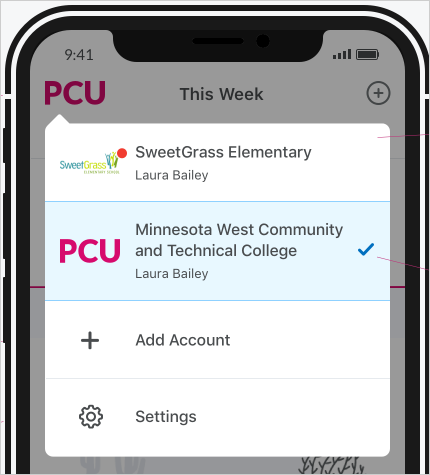
Figura: a conta ativa atual é indicada por um ícone de  Marca de seleção.
Marca de seleção.
- Na lista, toque na conta para a qual deseja alternar.
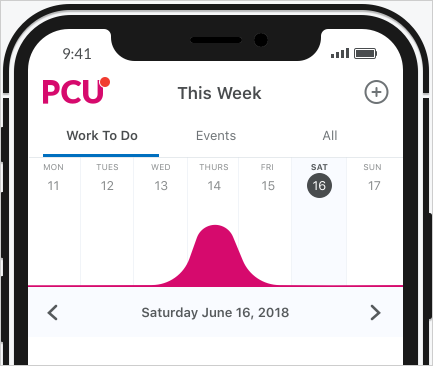
Figura: o logotipo da organização exibe um  ponto de notificação vermelho quando há pelo menos uma notificação pendente para qualquer conta.
ponto de notificação vermelho quando há pelo menos uma notificação pendente para qualquer conta.
Para remover uma conta do Brightspace Pulse
Você pode remover uma conta do Pulse do aplicativo Pulse.

|
Observação: você não pode remover a conta ativa a menos que seja a única conta. Nesse caso, você será direcionado para a experiência de Boas-vindas no Brightspace Pulse ao carregar inicialmente o aplicativo. |
Para remover uma conta do Pulse
- Na barra de navegação, toque no ícone de
 Menu ou no logotipo da sua organização.
Menu ou no logotipo da sua organização.
- Na lista, mantenha pressionada a conta que deseja remover (exceto a ativa, indicada por um ícone de
 Marca de seleção).
Marca de seleção).
- Toque em Remover conta.
A conta selecionada é removida do aplicativo Pulse.
Para sair de todas as contas do Brightspace Pulse
Você pode sair do aplicativo Pulse de todas as contas.
Para sair de todas as contas
- Na barra de navegação, toque no ícone de
 Menu ou no logotipo da sua organização.
Menu ou no logotipo da sua organização.
- Toque em Configurações.
- Toque em Sair de todas as contas.
Você está desconectado de todas as contas.